CapCut, popularna mobilna aplikacja do edycji wideo, znana z przyjaznego interfejsu i niezawodnych funkcji, rozszerzyła swoje horyzonty na komputery stacjonarne. Teraz użytkownicy komputerów Mac mogą korzystać z intuicyjnych narzędzi i zaawansowanych funkcji aplikacji na swoich komputerach. Niezależnie od tego, czy jesteś entuzjastą mediów społecznościowych, zwykłym twórcą filmów, czy też osobą, której zależy na profesjonalnie wyglądających edycjach, CapCut dla komputerów Mac zapewnia atrakcyjną opcję.
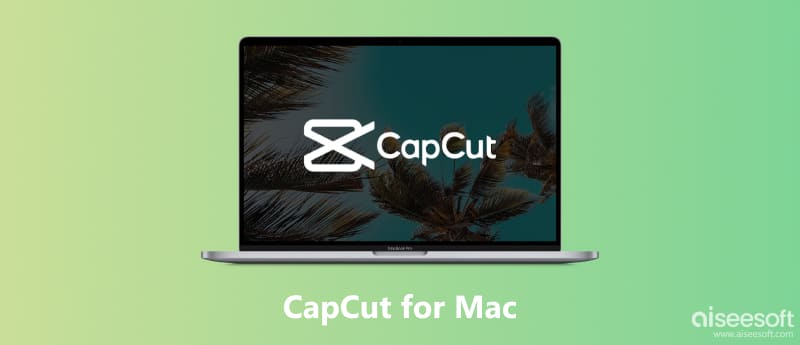
CapCut jest dostępny dla komputerów Mac. Możesz go pobrać bezpośrednio z oficjalnej strony CapCut. Oferują dedykowane wersje zarówno dla komputerów Mac, jak i Windows. CapCut dla komputerów Mac oferuje różne funkcje, takie jak wycinanie, przycinanie, dodawanie przejść i dostęp do ogromnej biblioteki bezpłatnych efektów audio i wideo, filtrów i szablonów tekstowych.
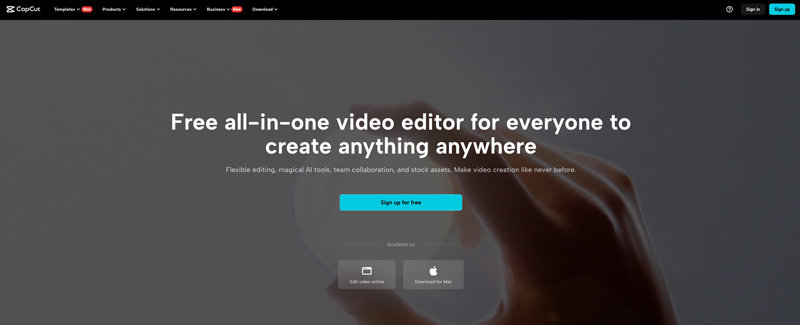
W tej części znajdziesz wszystko, co musisz wiedzieć o CapCut dla komputerów Mac, prowadząc Cię przez pobieranie, funkcje, użytkowanie i nie tylko.
Pobieranie CapCut dla komputerów Mac jest prostym procesem. Przejdź na oficjalną stronę CapCut i przejdź do sekcji Pobieranie. Tutaj możesz uzyskać linki do pobrania dla wersji Windows i Mac. Postępuj zgodnie z instrukcjami, aby zakończyć proces instalacji. W rzeczywistości jako użytkownik komputera Mac możesz bezpośrednio uzyskać dostęp do przycisku Pobierz na komputer Mac.
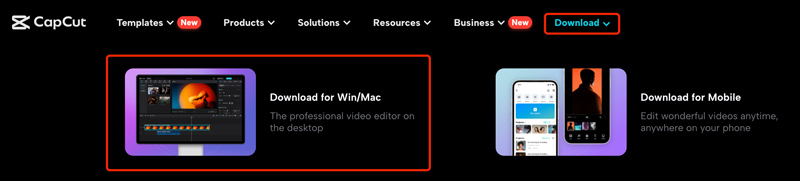
CapCut dla komputerów Mac oferuje mnóstwo funkcji odpowiadających różnym potrzebom edycyjnym. Interfejs użytkownika bardzo przypomina swój mobilny odpowiednik, dzięki czemu jest znajomy i przystępny nawet dla początkujących użytkowników. Zapewnia niezbędne narzędzia, takie jak przycinanie, dzielenie, łączenie i zmiana kolejności klipów wideo, a także możliwość regulacji szybkości i głośności odtwarzania. W przypadku bardziej skomplikowanej edycji CapCut oferuje funkcje, takie jak animacja klatek kluczowych, edycja z kluczem chrominancji (zielony ekran), stabilizacja wideo, nakładki tekstowe i różne efekty przejścia.
Wykorzystaj możliwości AI CapCut do automatycznego generowania napisów, inteligentnego usuwania tła i inteligentnego wyszukiwania w bibliotece multimediów. Co więcej, możesz przeglądać wiele bezpłatnych utworów muzycznych, efektów dźwiękowych, szablonów tekstowych i modnych efektów wideo, aby ulepszyć swoje dzieła.
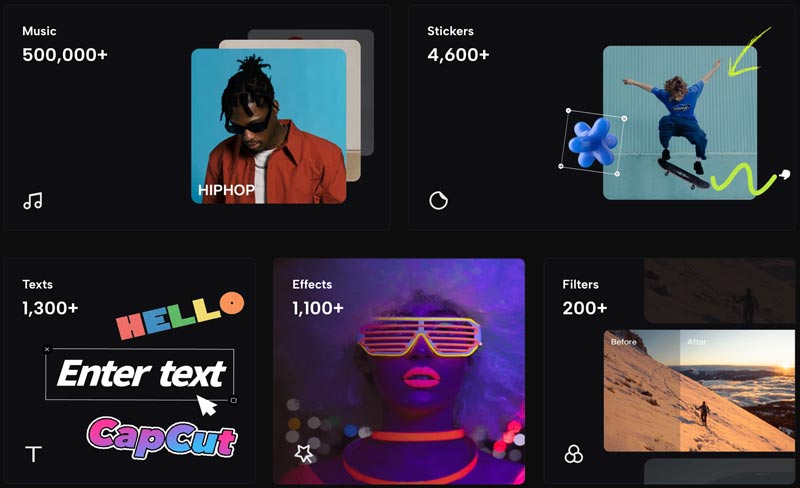
CapCut na komputery Mac umożliwia łatwe dostosowywanie formatów wideo do konkretnych platform mediów społecznościowych, takich jak TikTok, YouTube i Instagram. Możesz eksportować gotowe filmy w różnych rozdzielczościach i formatach.
Uruchom CapCut na komputerze Mac, kliknij przycisk Nowy projekt i załaduj klipy wideo, obrazy lub pliki audio na oś czasu projektu. Klipy wideo i zdjęcia można układać na osi czasu, przeciągając je i upuszczając w żądane miejsce.
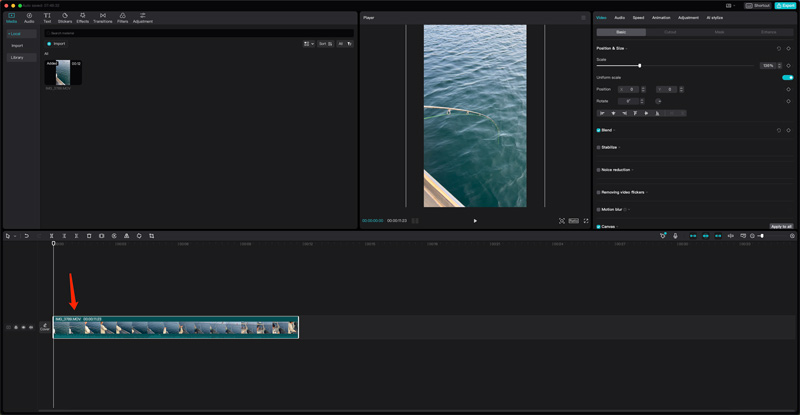
Skorzystaj z dostarczonych narzędzi, aby przycinać, przycinać i dostosowywać prędkość klipów. Użyj uchwytów na początku i na końcu klipu, aby dostosować jego czas trwania. Aby podzielić klip na dwa osobne klipy, najedź myszką na żądany punkt na osi czasu i kliknij przycisk Nożyczki.
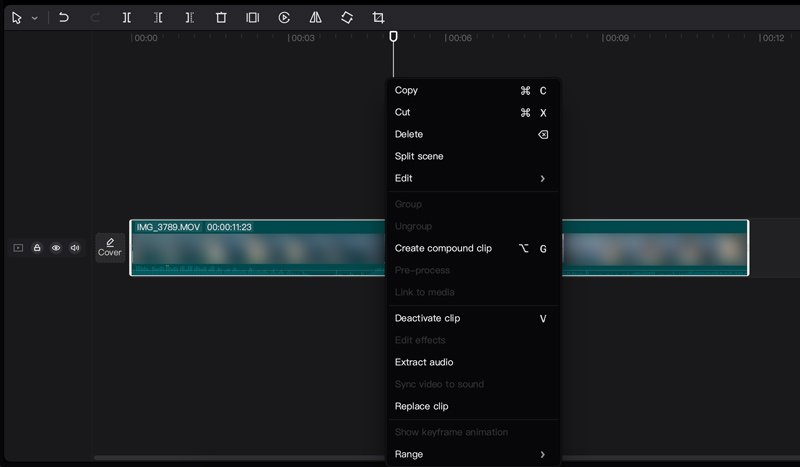
CapCut oferuje różne narzędzia do ulepszania Twojego wideo. Możesz także zastosować nowe efekty i dodać przejścia, aby zapewnić płynny przepływ. Przeglądaj obszerną bibliotekę efektów audio i wideo, filtrów i szablonów tekstowych, aby spersonalizować swój projekt. Kliknij przycisk Tekst lub Naklejki, aby dodać nakładki tekstowe, tytuły i różne naklejki umożliwiające personalizację filmu.
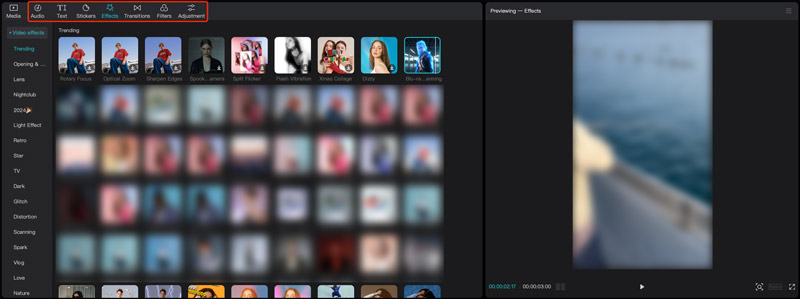
CapCut dla komputerów Mac pozwala kontrolować poziomy dźwięku, dodawać muzykę w tle i dostosowywać efekty dźwiękowe, aby stworzyć spójny krajobraz dźwiękowy. Aby uzyskać dostęp do tych funkcji, kliknij przycisk Audio nad osią czasu.
Gdy już będziesz zadowolony ze zmian, kliknij przycisk Eksportuj w prawym górnym rogu interfejsu. Wybierz żądaną rozdzielczość i liczbę klatek na sekundę dla swojego wideo w ustawieniach eksportu. Kliknij ponownie przycisk Eksportuj, aby rozpocząć eksportowanie wideo.
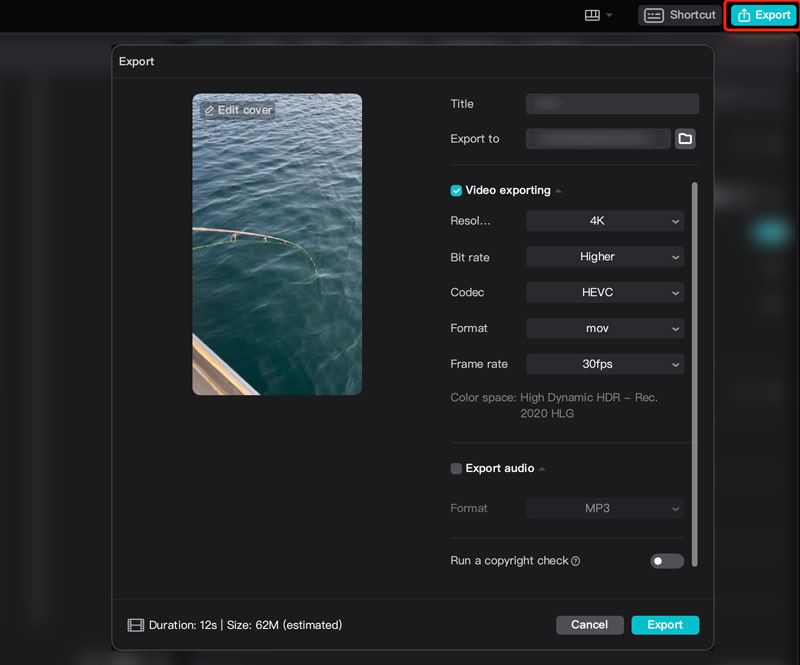
Chociaż CapCut oferuje atrakcyjną opcję dla użytkowników komputerów Mac, którzy chcą zagłębić się w edycję wideo, może nie zaspokoić potrzeb wszystkich. W tej części omówiono pięć mocnych alternatyw, z których każda odpowiada różnym stylom edycji i poziomom umiejętności.
iMovie jest znaczącą alternatywą dla CapCut. Jego bezpłatna dostępność, intuicyjny interfejs i podstawowe funkcje edycji sprawiają, że jest to idealne rozwiązanie dla początkujących i zwykłych twórców. Preinstalowany na wszystkich komputerach Mac eliminuje potrzebę pobierania lub zakupu dodatkowego oprogramowania. Interfejs jest zwięzły i prosty, co pozwala na łatwą nawigację po narzędziach i funkcjach edycyjnych. Co więcej, iMovie zapewnia odpowiednie funkcje umożliwiające szybką edycję, dodawanie podstawowych efektów i tworzenie angażujących filmów do mediów społecznościowych lub projektów osobistych.
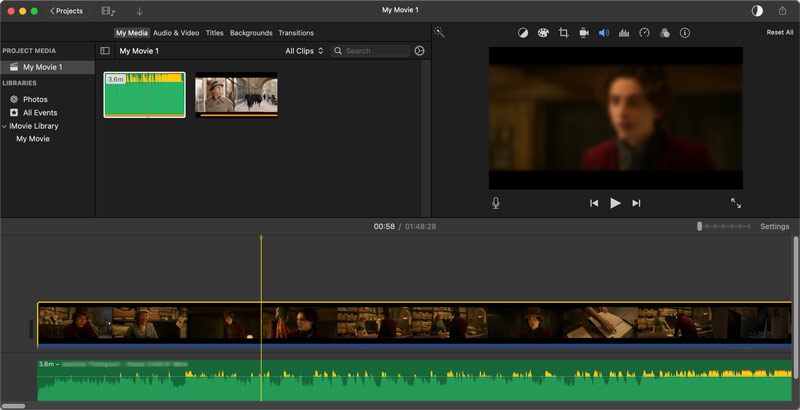
Należy jednak pamiętać o ograniczeniach iMovie. W porównaniu do oprogramowania profesjonalnego iMovie oferuje bardziej ograniczony zestaw zaawansowanych funkcji edycyjnych. Brakuje skomplikowanych funkcji edycji dźwięku, takich jak CapCut dla komputerów Mac.
Jeśli szukasz mocniejszej i bogatszej w funkcje alternatywy CapCut dla swojego komputera Mac, to Aiseesoft Video Converter Ultimate wyróżnia się jako przekonujący wybór. Zapewnia kompleksowy zestaw narzędzi do edycji, konwertowania i tworzenia filmów. Umożliwia wykonywanie zaawansowanych zadań edycyjnych i poprawianie ogólnej jakości filmów. Podobnie jak CapCut dla komputerów Mac, VCU umożliwia dodawanie wielu wbudowanych efektów, filtrów i przejść w celu personalizacji filmów.

Pliki do Pobrania
Najlepsza alternatywa dla CapCut dla komputerów Mac
100% bezpieczeństwa. Bez reklam.
100% bezpieczeństwa. Bez reklam.

Ta alternatywa CapCut dla komputerów Mac ma bezpłatną wersję próbną, w której możesz przetestować oprogramowanie przed zakupem. Jest to program płatny, z jednorazową opłatą za zakup.
Final Cut Pro to profesjonalista edytor wideo wyposażony w szereg standardowych narzędzi branżowych. Funkcja magnetycznej osi czasu usprawnia proces edycji, automatycznie łącząc klipy ze sobą, zapobiegając przypadkowym zakładkom i przerwom. Możesz zarządzać materiałem z wielu kamer jednocześnie. Co więcej, Final Cut Pro obsługuje kodek ProRes i obsługuje złożone projekty. Podobnie jak CapCut, gromadzi ogromną kolekcję bezpłatnych efektów dźwiękowych, partytur muzycznych i szablonów ruchomych grafik.
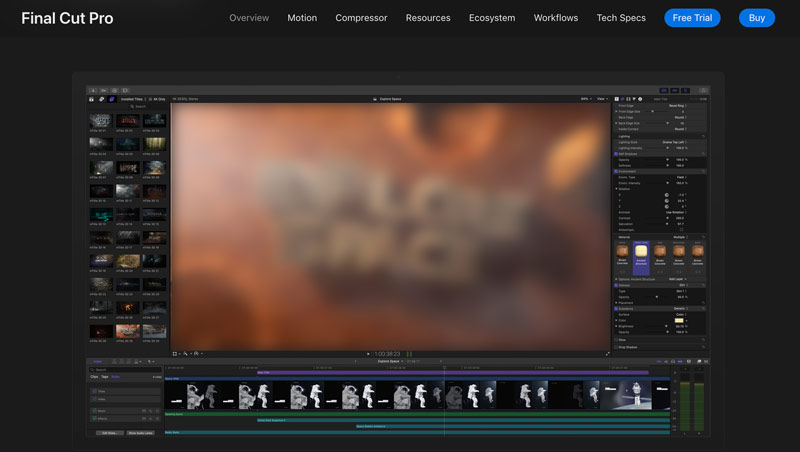
Możesz uzyskać dostęp do tych samych narzędzi i funkcjonalności, z których korzystają profesjonalne narzędzia do montażu w branży filmowej i telewizyjnej. Jednak jednorazowa cena zakupu wynosi 299.99 USD. Ze względu na rozbudowany zestaw funkcji i funkcje profesjonalnej klasy, opanowanie Final Cut Pro może wymagać więcej czasu i wysiłku w porównaniu do CapCut. Nie jest idealny dla zwykłych użytkowników lub osób z ograniczonym budżetem.
DaVinci rozwiązać to kolejne potężne narzędzie do edycji dla doświadczonych użytkowników. Zawiera standardowe w branży narzędzia do edycji, gradacji kolorów i miksowania dźwięku. Ta alternatywa CapCut oferuje bezpłatną wersję z zaskakująco solidnym zestawem funkcji, umożliwiającą eksplorację zaawansowanej edycji bez początkowej inwestycji. Zapewnia zaawansowane narzędzia do gradacji kolorów, edycję wielościeżkową z możliwością miksowania dźwięku, wbudowane efekty wizualne i kompozycję oraz obsługę kodeków o wysokiej rozdzielczości, obsługując złożone projekty.
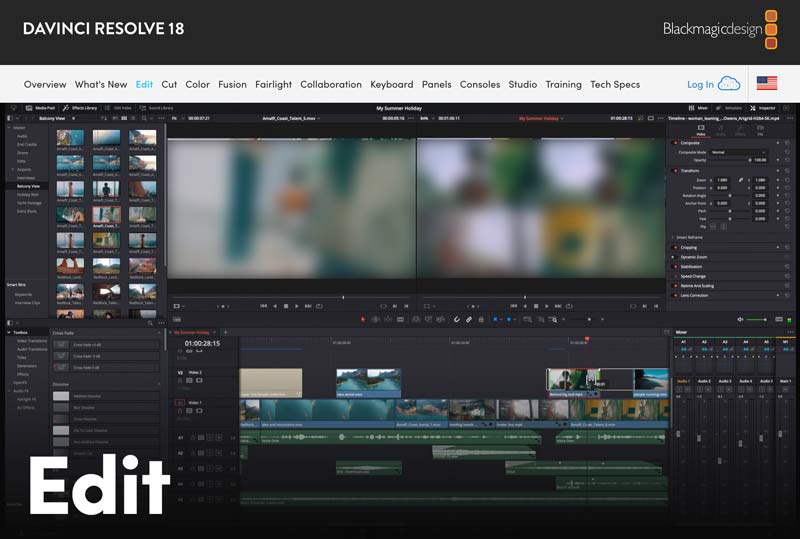
DaVinci Resolve ma najbardziej złożony interfejs spośród wymienionych wcześniej alternatyw. Jego rozbudowane funkcje i funkcje profesjonalne wymagają znacznych inwestycji w naukę. Ze względu na swoją złożoność darmowa wersja może być przytłaczająca dla zwykłych użytkowników lub osób, które dopiero zaczynają przygodę z edycją wideo. Może to nie być najbardziej intuicyjna opcja w przypadku podstawowych zadań edycyjnych.
OpenShot można pobrać i używać całkowicie bezpłatnie. To sprawia, że jest to doskonały wybór dla twórców dbających o budżet lub rozpoczynających przygodę z edycją wideo. Posiada prosty interfejs, po którym łatwo się poruszać. Funkcja „przeciągnij i upuść” upraszcza proces edycji, pozwalając Ci skupić się na swojej twórczej wizji. Zapewnia niezbędne narzędzia do edycji, których będziesz potrzebować. Umożliwia nakładanie na siebie wielu ścieżek wideo i audio w przypadku złożonych struktur projektów.
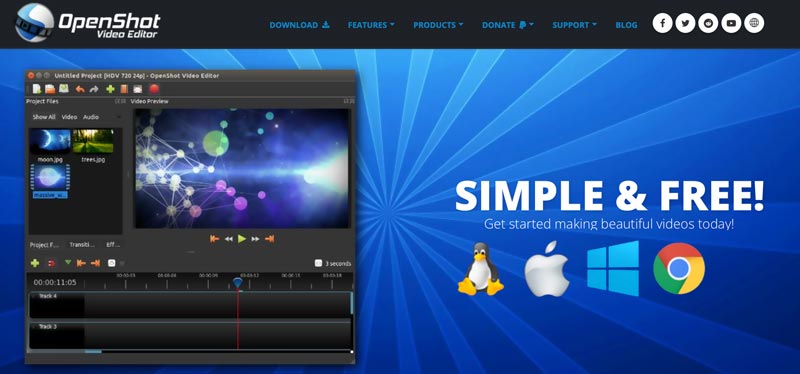
Jako projekt typu open source, OpenShot korzysta ze wsparcia społeczności użytkowników i programistów. W razie potrzeby możesz znaleźć zasoby online, samouczki i pomoc. Brakuje mu jednak niektórych zaawansowanych funkcji dostępnych w oprogramowaniu profesjonalnym.
Określenie najlepszej alternatywy CapCut dla komputerów Mac zależy całkowicie od Twoich indywidualnych potrzeb i preferencji. Każde oprogramowanie ma swoje mocne i słabe strony, dlatego przed podjęciem decyzji istotne jest zrozumienie wymagań dotyczących edycji.
iMovie jest idealny dla początkujących i zwykłych użytkowników poszukujących prostego interfejsu i podstawowych narzędzi do edycji. OpenShot jest dobry dla początkujących, średniozaawansowanych użytkowników i twórców dbających o budżet, poszukujących równowagi między funkcjami i łatwością obsługi. Brakuje w nim zaawansowanych funkcji edycyjnych dostępnych w profesjonalnym oprogramowaniu.
Aiseesoft Konwerter wideo Ultimate jest odpowiedni dla średnio zaawansowanych i początkujących redaktorów, którzy chcą bardziej zaawansowanych funkcji i efektów wizualnych. DaVinci Resolve i Final Cut Pro są idealne dla doświadczonych redaktorów i profesjonalistów wymagających narzędzi będących standardami branżowymi, takich jak korekcja kolorów i miksowanie dźwięku.
Wybór idealnego oprogramowania do edycji zależy od indywidualnych potrzeb, budżetu i poziomu umiejętności. Najlepszym sposobem na znalezienie idealnego dopasowania jest eksperymentowanie i sprawdzenie, które oprogramowanie najlepiej pasuje do Twojej edycji.
Czy możesz używać CapCut na swoim MacBooku?
Tak, możesz używać CapCut na swoim MacBooku. CapCut faktycznie oferuje dedykowaną wersję komputerową zaprojektowaną specjalnie dla komputerów Mac. CapCut Desktop jest dostępny do bezpłatnego pobrania na oficjalnej stronie internetowej. Aby móc go zainstalować i używać, na MacBooku musi działać system macOS 10.14 (Mojave) lub nowszy. Wersja komputerowa oferuje te same funkcje, co aplikacja mobilna.
Czy CapCut ma wersję komputerową?
Tak, CapCut ma wersję na komputery stacjonarne! Nazywa się CapCut Desktop i jest dostępny zarówno dla systemu Windows, jak i macOS. Można go pobrać bezpłatnie z oficjalnej strony CapCut.
Czy CapCut mobilny jest lepszy od stacjonarnego?
To, czy CapCut mobile jest lepszy od wersji desktopowej, zależy od Twoich konkretnych potrzeb. Aplikacja mobilna CapCut umożliwia edytowanie filmów w dowolnym miejscu i czasie za pomocą smartfona. W przypadku niektórych podstawowych zmian może być bardziej intuicyjny i szybszy. Jednak ze względu na ograniczoną przestrzeń ekranu edycja złożonych projektów lub dodawanie precyzyjnych szczegółów może być wyzwaniem. Co więcej, edytowanie dłuższych filmów lub filmów w wysokiej rozdzielczości może być wolniejsze w porównaniu z wersją na komputery stacjonarne. W porównaniu do aplikacji mobilnej CapCut, oprogramowanie komputerowe zapewnia zaawansowane funkcje, takie jak edycja wielościeżkowa, animacja klatek kluczowych i efekty zielonego ekranu.
Wnioski
CapCut dla komputerów Mac stanowi przyjazną dla użytkownika i wszechstronną opcję dla użytkowników pragnących tworzyć wciągające i dopracowane filmy. W tym poście znajdziesz recenzję CapCut, w której możesz poznać jego główne funkcje, zalety, wady i sposoby korzystania z niego. Ponadto przedstawiamy pięć alternatyw dla CapCut. Podczas gdy inne edytory dla komputerów Mac oferują unikalne funkcje i funkcjonalności, CapCut stanowi mocny punkt wyjścia do edycji wideo.

Video Converter Ultimate to doskonały konwerter wideo, edytor i wzmacniacz do konwersji, ulepszania i edycji filmów i muzyki w formatach 1000 i nie tylko.
100% bezpieczeństwa. Bez reklam.
100% bezpieczeństwa. Bez reklam.